還記得幾年前,手機拍照功能開始強大起來,大家便開始拋棄數位相機,對我們這種愛拍照、愛記錄小朋友生活的人來說的確方便不少,尤其是照片、影片隨拍隨錄,到了過年過節還可以放到電視上與親友們一起分享有趣的照片! 實在是滿足啊!
但隨著紀錄的影像數量愈來愈多,我們需要的儲存空間需求也更大了,前陣子我爸換了新手機,雖然他沒有備份照片的習慣,不過幸好換了手機時我也順道把舊的照片一起轉到新手機上,但卻沒想到新手機不爭氣,沒半年竟然出了個包,送修後得知是主機板瑕疵,雖然有保固,但修好後也損失了多年來幫小朋友拍攝的生活照片,實在太可惜了!
之前很多網友也習慣把照片儲存在網路上,殊不知發生幾年前網路空間改版縮減免費相簿空間、增收費用等事件,搞得大家對於網路空間多少有些疑慮,甚至對於現在的勒索軟體時有所聞,重要照片、回憶等可真的要好好保存,而我們今天要開箱的,就是一個能夠幫大家備份手機照片的好幫手,QNAP TS-130,這是一台經濟實惠的家用 NAS !
粉絲專屬折扣連結: 請點我查看
▼我算是一個蠻依賴手機拍照記錄生活的使用者,一年大約會耗掉200 GB左右的照片、影片儲存空間,這樣的使用量不多不少,我想甚至很多媽媽還拍得比多說才是(笑),QNAP 有很多種機型,而今天開箱的 TS-130 主要就是針對家用的消費者而開發的,剛好符合你我的需求,除了主機,另外還需要購買的就是一個3.5或2.5吋內接硬碟,當然容量也是依據自己的需求,我配的是2TB大小,這對於我們家兩、三人手機備份大約3年左右的照片量是差不多的。
▼TS-130 有點像是一台小電腦,有四核心的CPU及1GB的記憶體,也支援固態硬碟,對於我們照片備份的工作可以說是綽綽有餘。
▼大家不要看到像是電腦需要組裝就頭昏了! 其實配備及組裝可以說是很親切的等級,先看一下開箱的配件有主機、產品及保固說明書、電源線、變壓器、網路線及固定硬碟用的螺絲。
▼安裝前先來看看它適合放在家裡的哪個地方? 通常我比較喜歡它放在電腦附近,感覺要設定時比較方便。
▼當然,客廳也是一個不錯的擺放地點,爸爸、媽媽、太太回到家、要自動上傳照片備份時訊號較好,但….誰會放在客廳的桌上(笑)~
▼最好的位置應該在電視機旁邊吧! (完美)
▼淺色的外殼搭配客廳的木色或白色層板都不錯,算是簡約耐看。
▼再來跟大家分享把硬碟安裝上去的步驟,大約耗費5~10分鐘左右,第一步就是將外殼底部1顆螺絲拆下,外殼沿著軌道取下。
▼將硬碟插上(有防呆、不用怕接錯)。
▼將左右各三顆固定螺絲鎖上,外殼蓋上、外殼螺絲鎖回去即可!
▼機背接上電源線,網路線接上家裡的網路即可,另外附有重設按鈕、USB 2.0 Type-A 連接埠及USB 3.2 Gen 1 單鍵備份 Type-A 連接埠。
▼主機正面的電源按鈕按下開啟後,可以使用桌機直接Key上網址或用手機掃描QR Code 來進行安裝流程。
▼依照步驟開始雲端安裝、註冊、設定帳號、登錄。
▼中間需要花點時間等待,這時候就可以去倒杯茶休息一下(哈)! (中間還有儲存池跟磁碟分割等設定所以需要比較長的時間)
▼系統安裝完成後,可以使用手機登錄,預設會有Qfile及Qmanager兩個最常用的APP已經安裝好了。
▼Qmanager 簡單來說就是讓你管理NAS這台主機,監控它狀況的工具。
▼裡面可以看到系統、硬碟健康、資源監控、空間等資訊。
▼Qfile 就是我們備份照片最需要的了! 右圖顯示的就是抓到我們這台主機被我命名為”NAS543″(這是自己命名的)。
▼可以先進去看到設定選項。
▼依據自己的需求來調整,這裡有”背景上傳”、”只有在充電時才上傳”、”只有連上Wi-Fi時自動上傳” 三種可以選擇,再來就是可以進階設定要手機”全部照片都上傳”,還是”自訂”。
▼若是自訂想要指定某資料夾的照片才上傳,這裡就將要設定的選取確認即可。
▼另外,更彈性的做法,也可以在使用相片瀏覽器時,直接選取要上傳的照片,指定上傳即可,設計得很直覺,還蠻好用的。
▼其中要提醒大家在Qfile 設定的最後記得把縮圖功能打開,這樣就可以在手機瀏覽NAS照片時可以清楚看到縮圖囉!
▼這是我備份到NAS上的照片,很快很好用! (怎麼都是小朋友照片啊! 哈哈…)
▼可以切換瀏覽模式,也可以改檔名、方便搜尋,簡單又實用。
▼QNAP TS-130 雖是家用機,除了剛介紹最方便的備份手機照片功能外,還提供了非常多樣強大的功能,像是多媒體、檔案等更多層面的應用也做得到,有興趣的朋友,可以在官方網頁見到相關的介紹及下載連結。
▼官方網頁將APP分成了生產力工具、娛樂、監控、網通四大類別。
▼如果想要更強大的照片工具,我推薦QuMagie Mobile,有興趣的朋友可以載來玩玩看!
▼而在電腦版後台可以看到更強大的設定介面,雖然我只是備份照片用,其實很多用不太到,但建議大家還是學一下備份/還原這類別的細節會更好,若是真的遇上了檔案的問題,使用快照還原可真的是一個很好的保險!
QNAP TS-130 整體對我來說小巧又簡便,使用上省電又安靜,算是很棒的手機照片備份工具,設定上剛開始會覺得好像很複雜,後來才發現是它功能強大,其實如果像我一樣只是要備份照片,就上面幾個步驟給大家參考是最簡單的了,尤其是媽媽們最愛拍小朋友、家庭的生活照,備份在自己家裡的硬碟是最保險的,跟我一樣有需求的朋友們不妨參考看看。
粉絲專屬折扣連結: 請點我查看

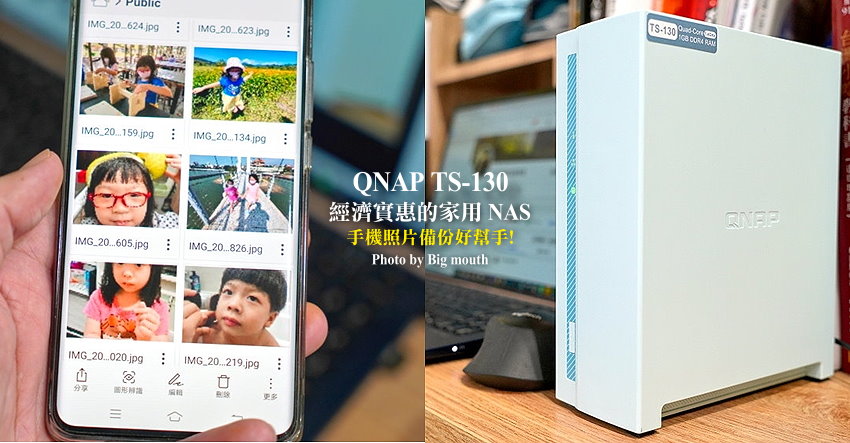
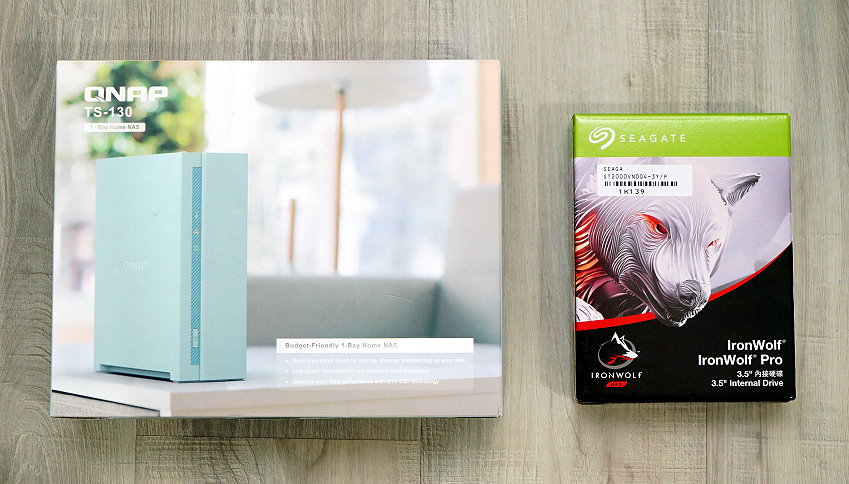
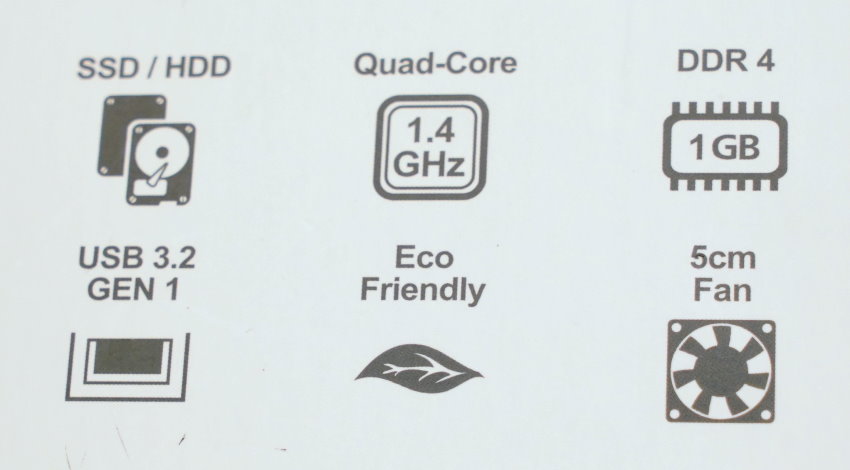









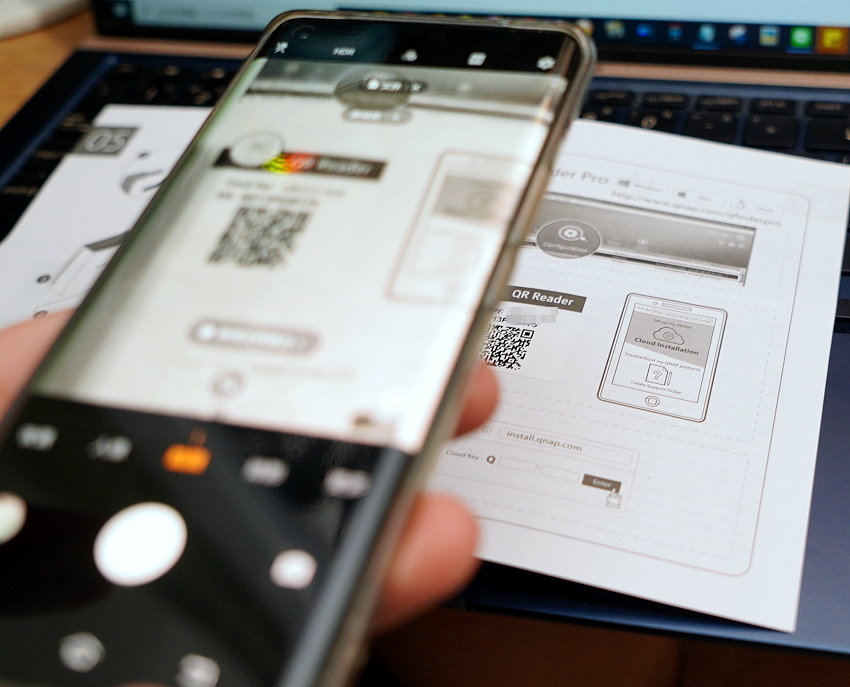
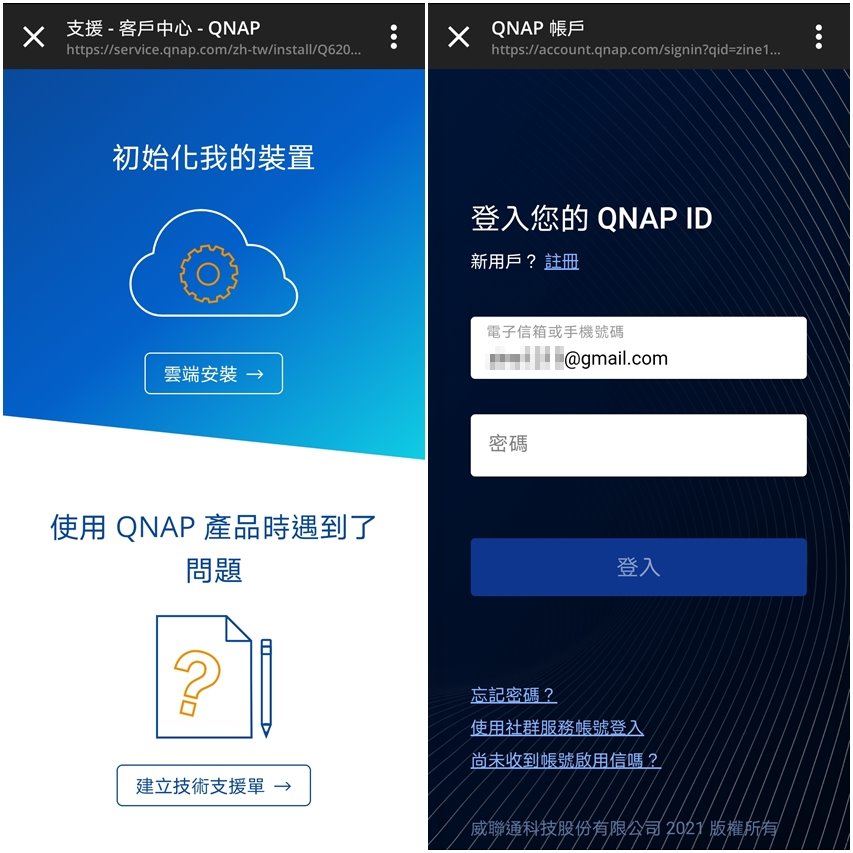
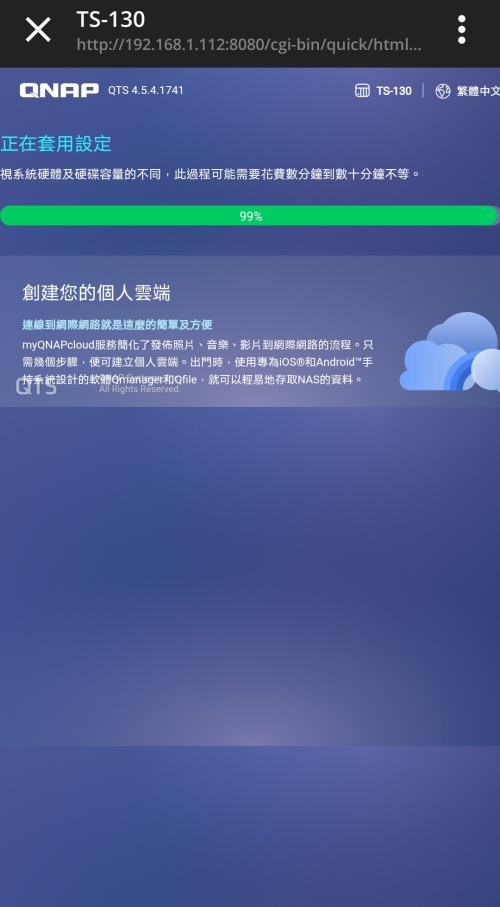
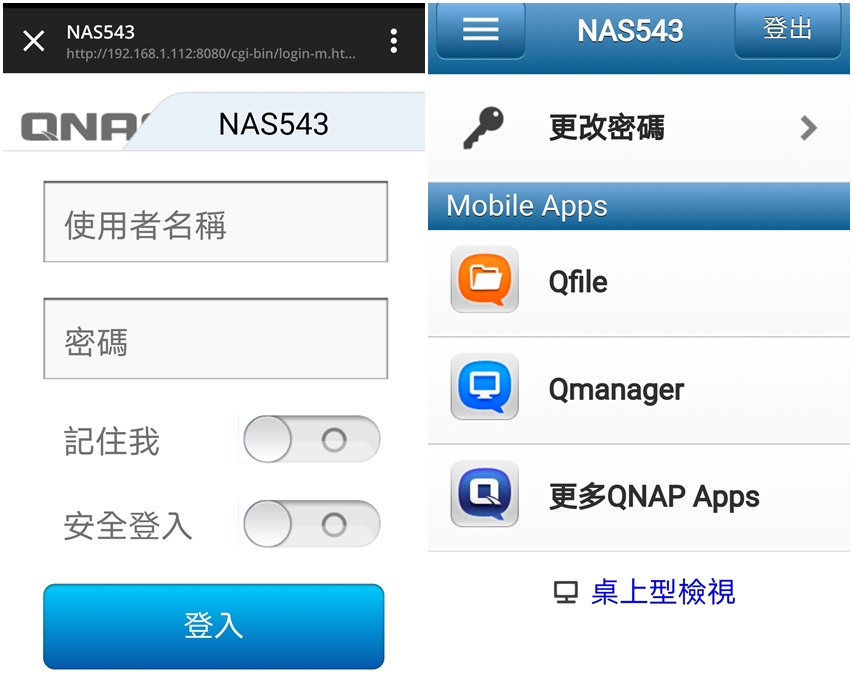
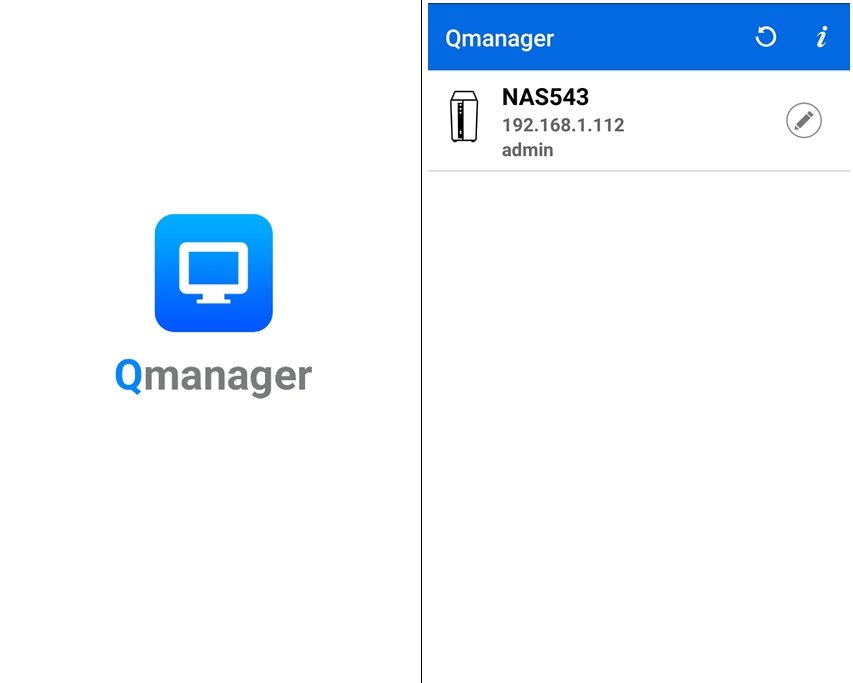
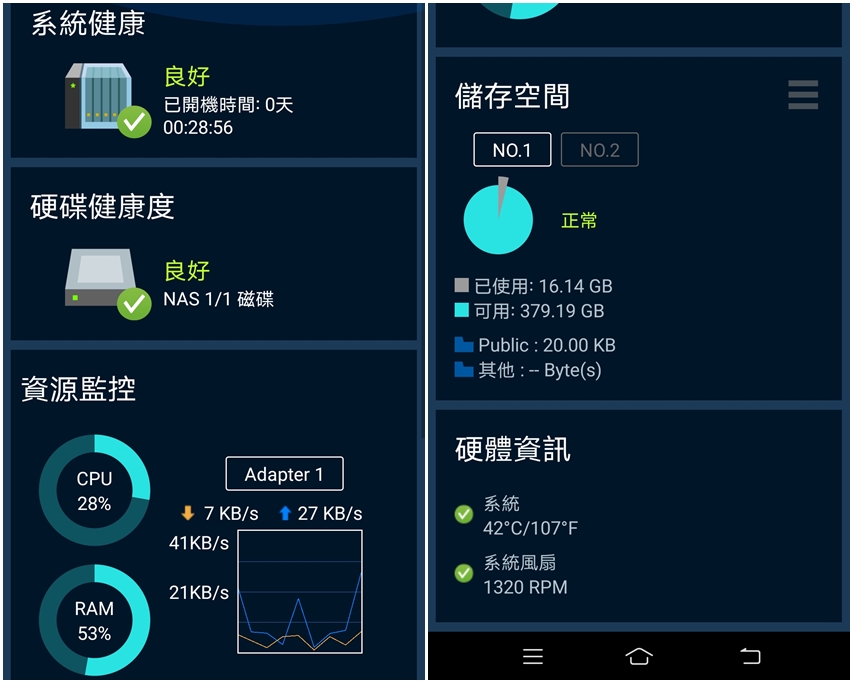
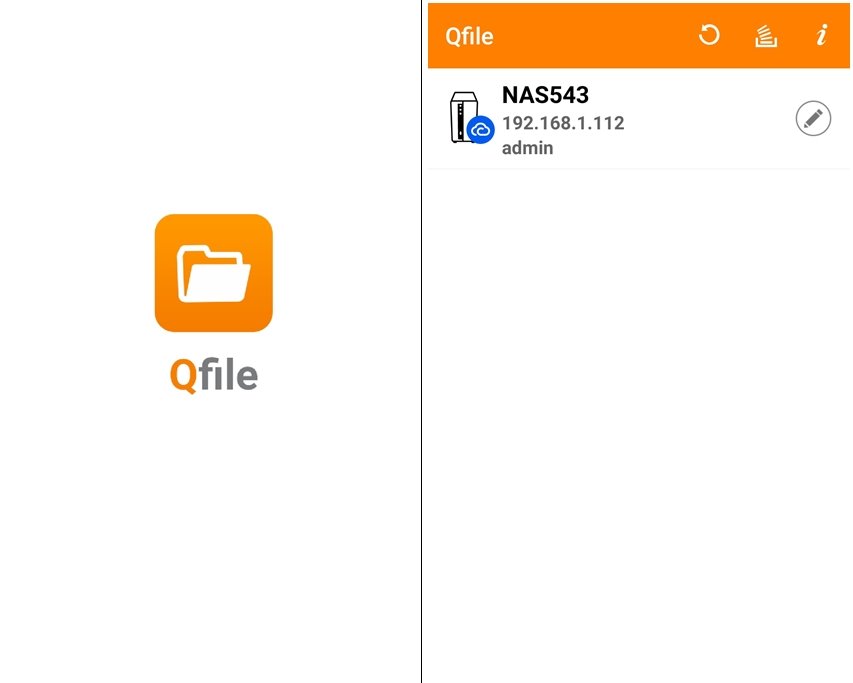
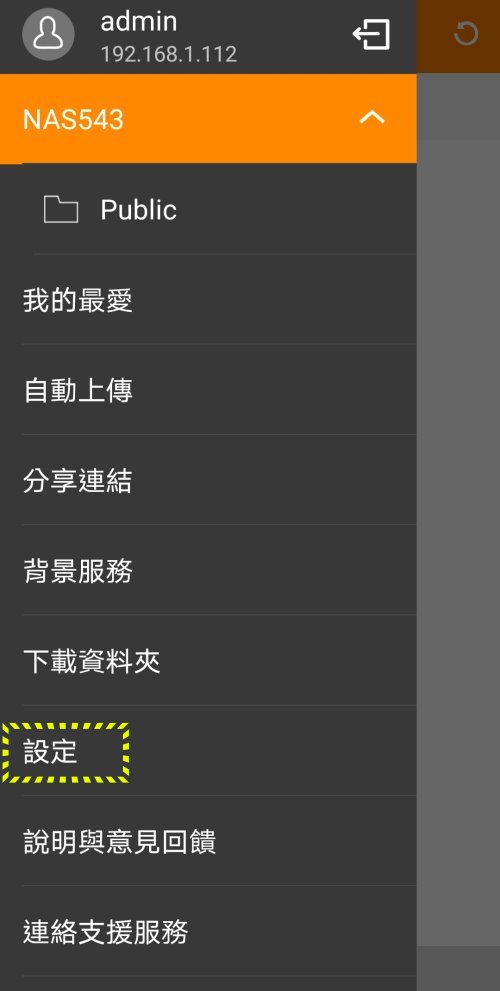
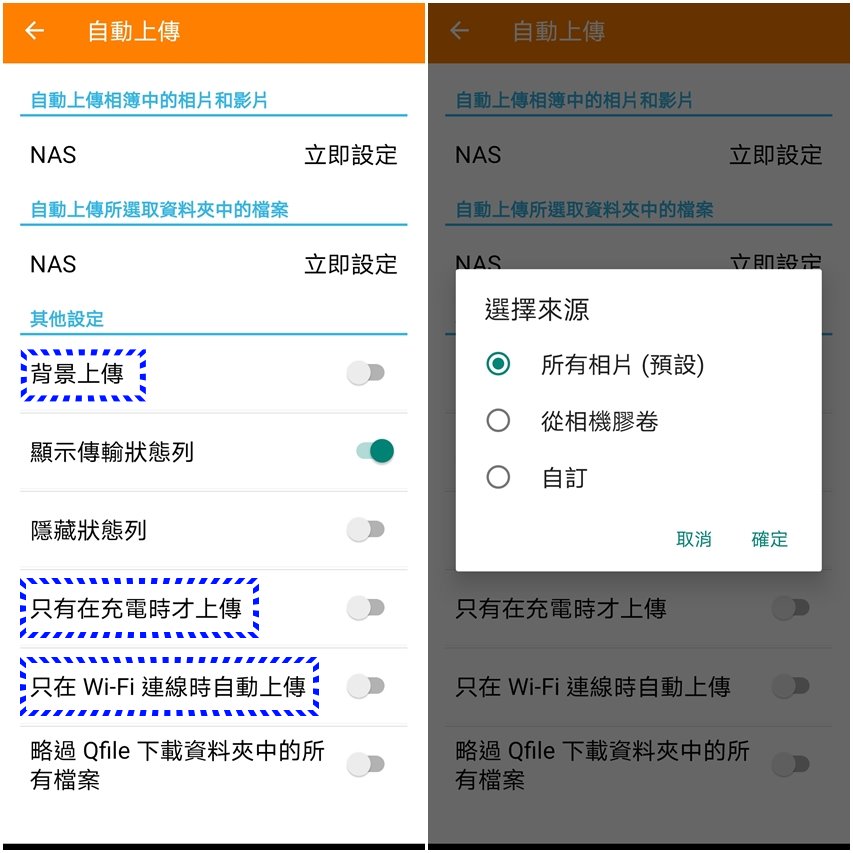
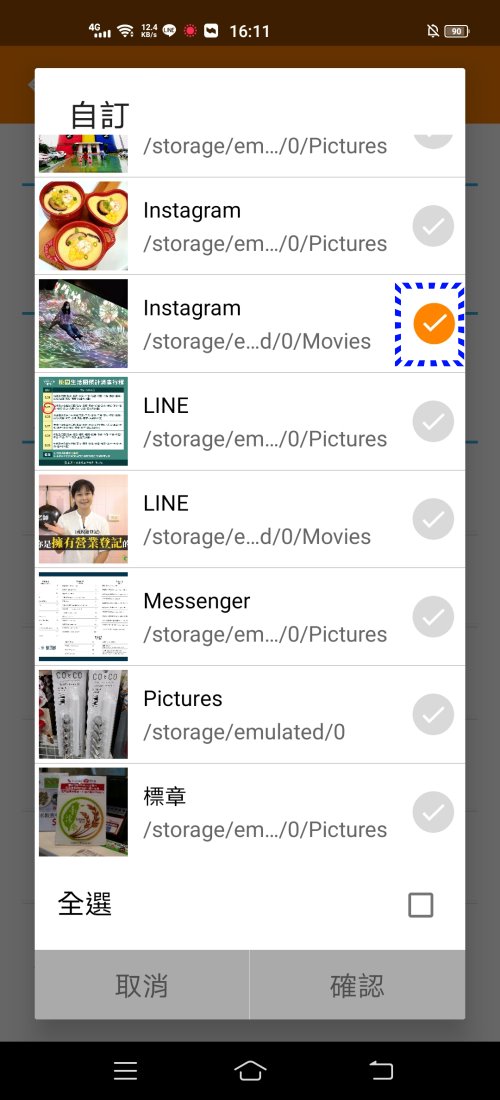
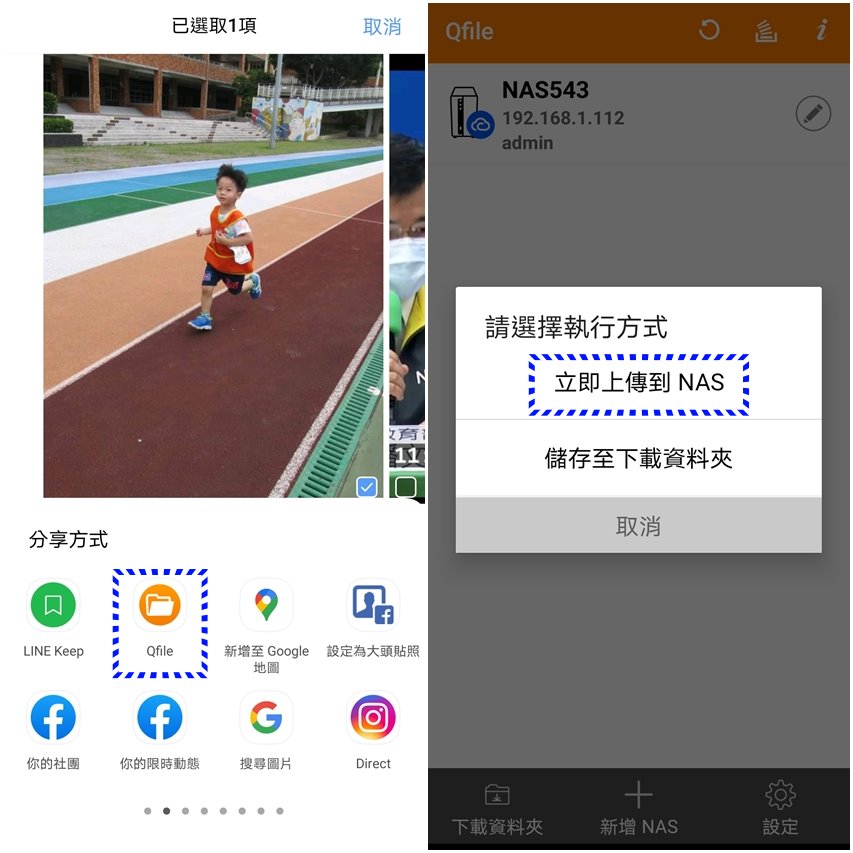
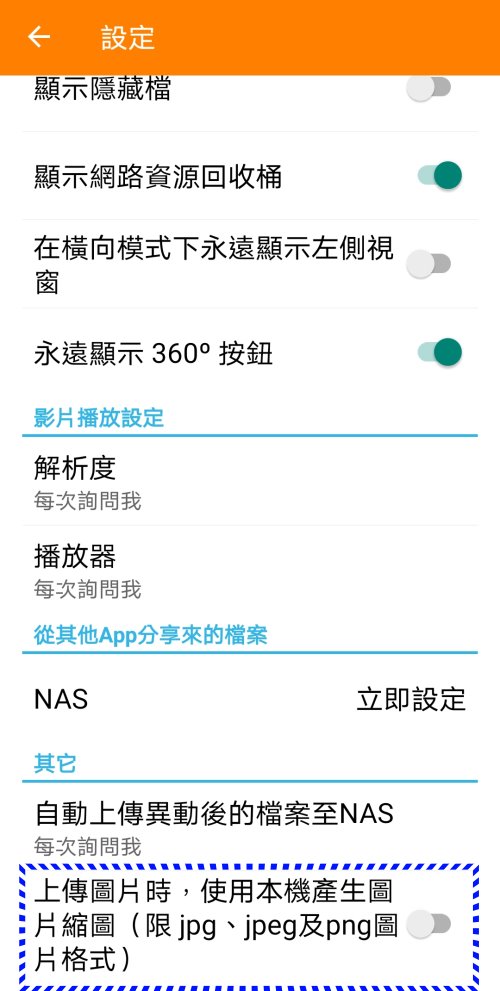
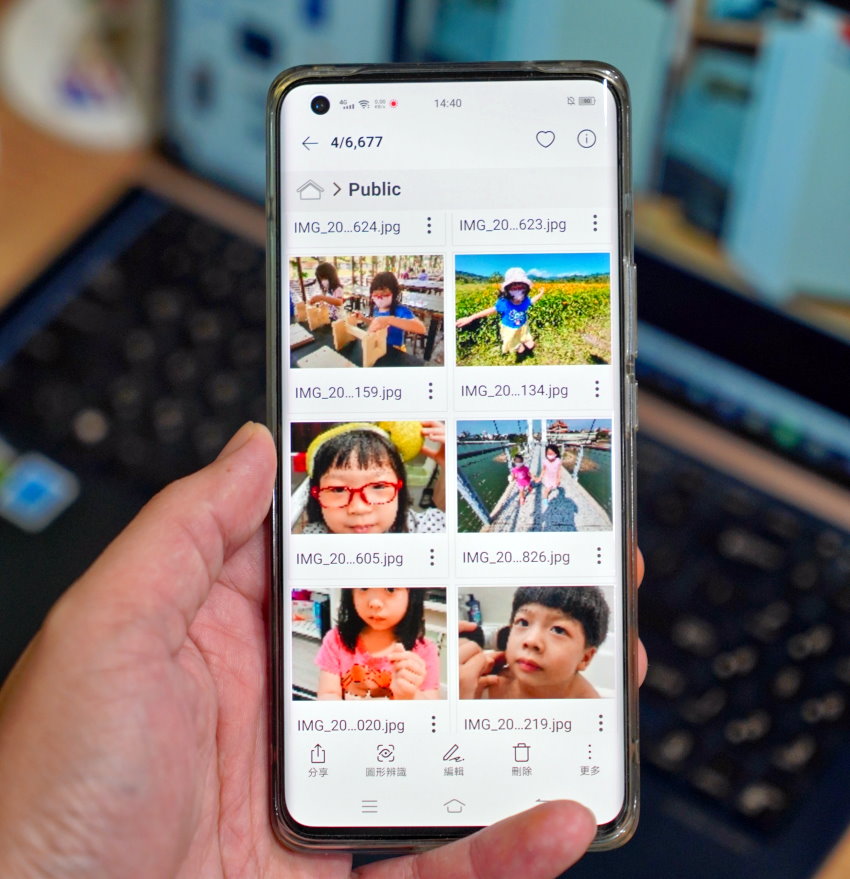
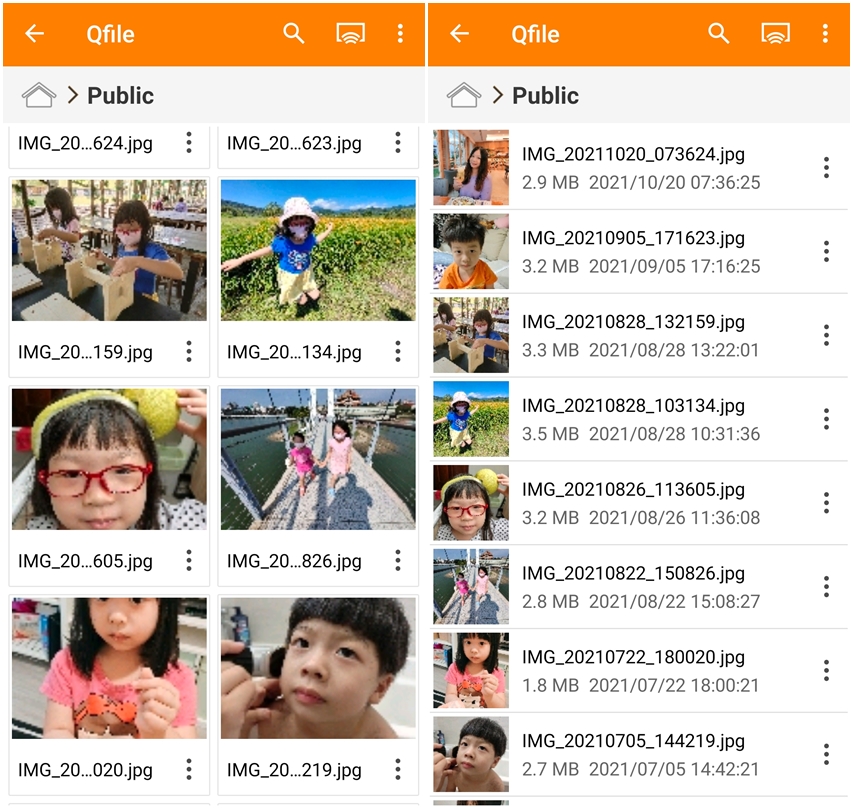
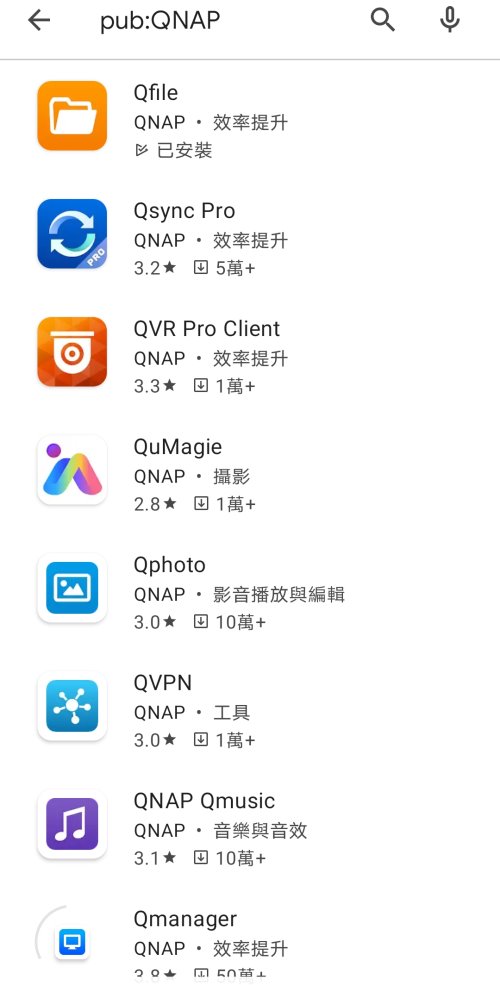
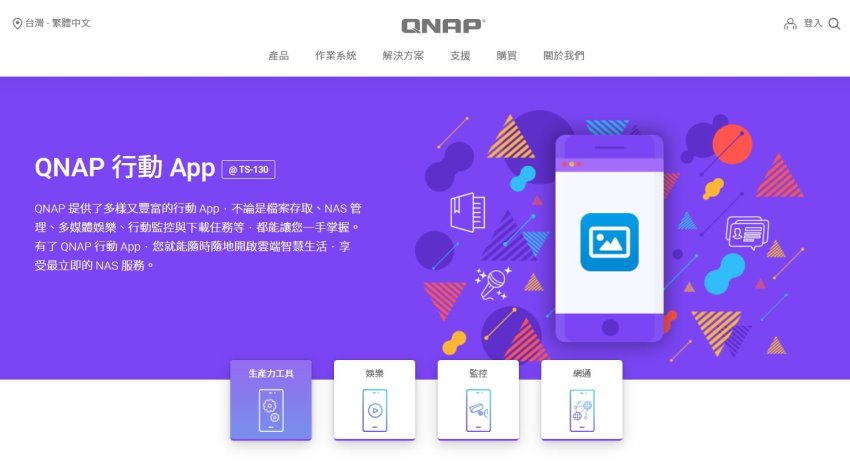
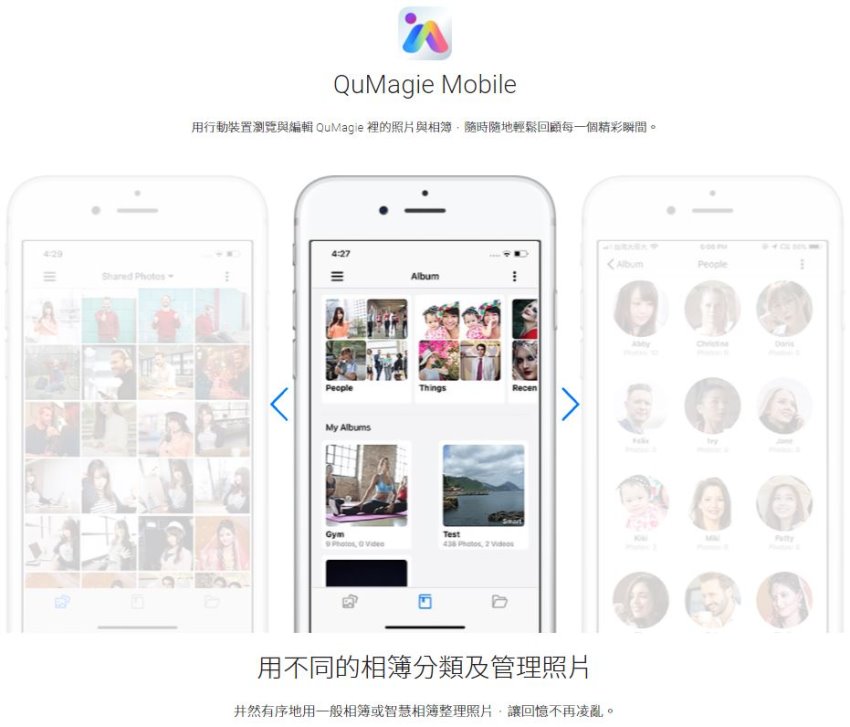
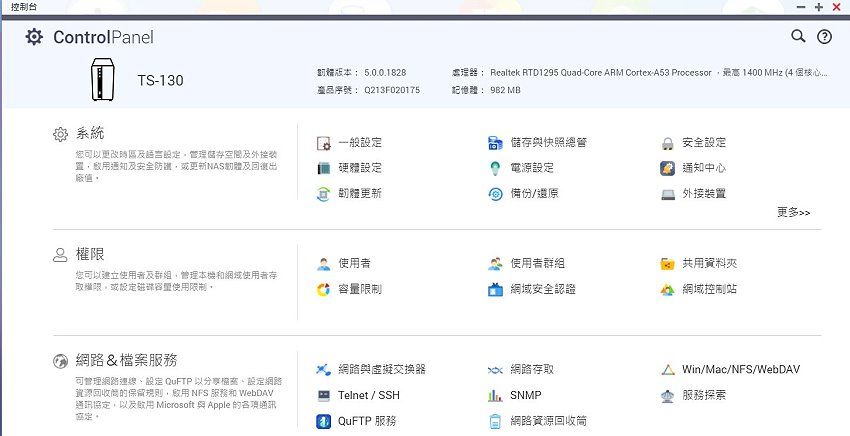








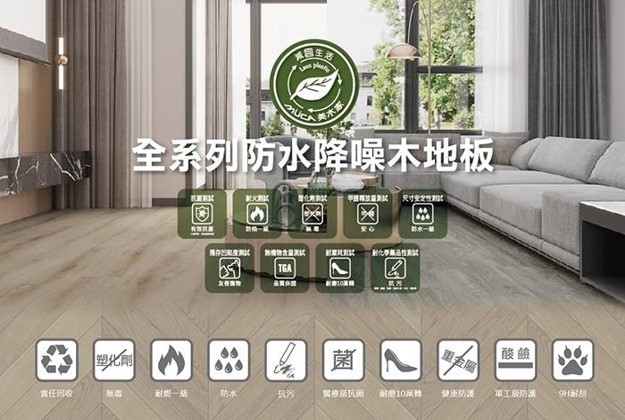




No Comments